Како направити оквир у "Речи", одштампати брошуру и друге корисне функције
Претпоставимо да сте већ креирали документ у уређивачу текста, али желите да му дате потпуност, у овом тренутку се поставља питање како направити оквир у Ворд-у. Сада ћемо покушати да се позабавимо овим задатком, као и да размотримо процес израде штампаних производа, у којима оквир није само украс, већ често и саставни део дизајна.
Како направити оквир у Ворду: детаљи
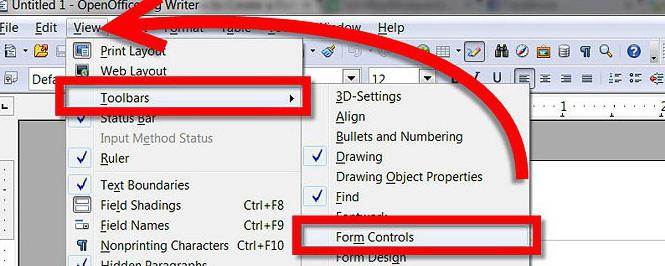 За израду различитих типова докумената може бити потребан оквир. Охрабрује чињеница да текст едитор "Ворд" пружа могућност стварања не само једноставних оквира, већ и кориштење цртежа за те сврхе. Направите оквир у "Речи" може бити неколико једноставних корака. Изаберите страницу за кадар. Отворите ставку менија "Формат" и погледајте "Бордерс анд Схадинг". Ако је овај натпис одсутан, кликните на наводнике да бисте отворили потпуну листу. Након тога, у прозору “Границе” који се појави, идите на опцију “Страница” да бисте креирали оквир око ваше странице. Из падајуће листе изаберите жељену слику. Можете навести на којим страницама оквир треба да буде видљив, на пример, уопште, или само на првом. Помоћу прозора „Опције“ увек можете да изаберете додатна подешавања, на пример, увлачење до ивице странице. Ако користите Ворд 2007, направите оквир још лакшим. Пре свега, отворите ставку менија “Паге Лаиоут”, а затим кликните на “Паге Бордерс”. Даља процедура креирања је слична другим верзијама програма.
За израду различитих типова докумената може бити потребан оквир. Охрабрује чињеница да текст едитор "Ворд" пружа могућност стварања не само једноставних оквира, већ и кориштење цртежа за те сврхе. Направите оквир у "Речи" може бити неколико једноставних корака. Изаберите страницу за кадар. Отворите ставку менија "Формат" и погледајте "Бордерс анд Схадинг". Ако је овај натпис одсутан, кликните на наводнике да бисте отворили потпуну листу. Након тога, у прозору “Границе” који се појави, идите на опцију “Страница” да бисте креирали оквир око ваше странице. Из падајуће листе изаберите жељену слику. Можете навести на којим страницама оквир треба да буде видљив, на пример, уопште, или само на првом. Помоћу прозора „Опције“ увек можете да изаберете додатна подешавања, на пример, увлачење до ивице странице. Ако користите Ворд 2007, направите оквир још лакшим. Пре свега, отворите ставку менија “Паге Лаиоут”, а затим кликните на “Паге Бордерс”. Даља процедура креирања је слична другим верзијама програма.
Модерност у акцији: креирајте оквир у Оффицеу 2013
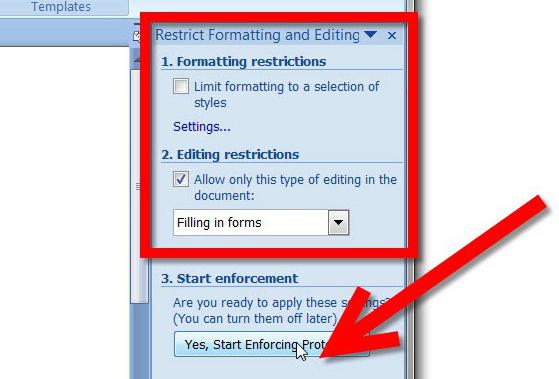 Ако сте до сада постали власник најмодернијег канцеларијског пакета, размотримо одвојено како да направимо оквир у Речи нове генерације. Отворите документ у којем желите да направите одговарајуће измене. Идите на картицу Дизајн. У горњем десном углу кликните на икону под називом "Границе странице". Видећете посебан прозор посвећен границама и испуните га. Поставке су постале много више и можете их инсталирати по свом укусу. Изаберите врсту оквира, поставите апликацију на цео документ и кликните на ОК. Поставите опције дизајна као што ваше срце жели. Оквир је спреман.
Ако сте до сада постали власник најмодернијег канцеларијског пакета, размотримо одвојено како да направимо оквир у Речи нове генерације. Отворите документ у којем желите да направите одговарајуће измене. Идите на картицу Дизајн. У горњем десном углу кликните на икону под називом "Границе странице". Видећете посебан прозор посвећен границама и испуните га. Поставке су постале много више и можете их инсталирати по свом укусу. Изаберите врсту оквира, поставите апликацију на цео документ и кликните на ОК. Поставите опције дизајна као што ваше срце жели. Оквир је спреман.
Брошура и процес њеног стварања
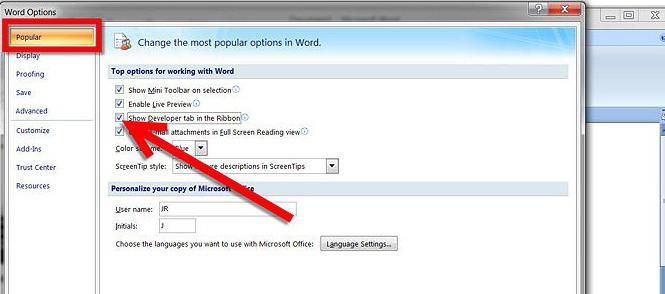 Оквир је саставни елемент и коначни додир у дизајну разних докумената, као што су књиге или брошуре. Процес регистрације овог другог детаљније разматрамо. Питање како направити брошуру може произаћи од корисника из различитих разлога. То је погодност представљања свих врста информација, штедње скупих потрошних материјала, припрема шарених штампарских производа како би се то поновило у штампарији. И сви описани задаци се решавају уз помоћ Ворд едитора. Многи корисници су морали да испуне потребу да одштампају документ како би добили формат брошуре. Када сте се бавили начином израде брошуре у Ворд-у, можете лако штампати рекламне летке, мале књиге, предавања и смјернице. Овај формат није само познат и једноставан за читање, он је економичан у смислу потрошње тинте и папира. Имајте на уму да је брошура у Речи документ са одређеним параметрима, који су одређени ширином и дужином листа, који би требало да буде пресавијен. Најчешће због естетских разлога, овај тип штампаних производа није направљен формат папира мање од А5 и више од А4 (иако постоје изузеци).
Оквир је саставни елемент и коначни додир у дизајну разних докумената, као што су књиге или брошуре. Процес регистрације овог другог детаљније разматрамо. Питање како направити брошуру може произаћи од корисника из различитих разлога. То је погодност представљања свих врста информација, штедње скупих потрошних материјала, припрема шарених штампарских производа како би се то поновило у штампарији. И сви описани задаци се решавају уз помоћ Ворд едитора. Многи корисници су морали да испуне потребу да одштампају документ како би добили формат брошуре. Када сте се бавили начином израде брошуре у Ворд-у, можете лако штампати рекламне летке, мале књиге, предавања и смјернице. Овај формат није само познат и једноставан за читање, он је економичан у смислу потрошње тинте и папира. Имајте на уму да је брошура у Речи документ са одређеним параметрима, који су одређени ширином и дужином листа, који би требало да буде пресавијен. Најчешће због естетских разлога, овај тип штампаних производа није направљен формат папира мање од А5 и више од А4 (иако постоје изузеци).
Направите нови
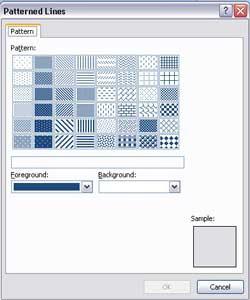
Ако говоримо директно о томе како да се одштампа брошура у Речи, напомињемо да је новостворени документ најпогоднији за ову сврху. Тако можете елиминисати проблеме са локацијом елемената. Осим тога, можете креирати брошуру користећи готов документ. Имајте на уму да је у Ворд едитору распоред производа у формату А5 на А4 листу. Да бисте то урадили, поделите га на пола за 2 странице у односу на дугу страну.
Како одштампати брошуру у програму Ворд: лаиоут
Идите у мени "Филе", изаберите ставку под називом "Паге Сеттингс". Затим идите на картицу "Поља". Не постоје строга правила која би регулисала начин израде брошуре у Ворд-у, тако да на овом кораку можете прилагодити поља у документу по вашој жељи. Очигледно, што је ниво поља одабран мање, то више можете користити корисни простор ваше странице. У следећем кораку изаберите опцију „Брошура“ у листи „Више страница“. Дакле, оријентација странице ће се промијенити у пејзажну, у случају да је прије била књига. Поставите брошуру: да бисте то урадили, одредите број места који ће бити смештени у спољашњим и унутрашњим деловима поља у пољима „Споља“ и „Унутрашњост“; Поље Биндинг приказује број размака који су потребни за везивање. Прозор „Параметри странице“ намењен је одређивању других подешавања.
О задацима за штампање
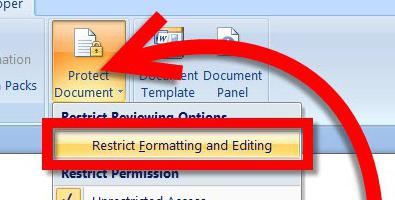 Да бисте у потпуности разумели како да одштампате брошуру у Ворду, потребно је време за штампање задатака. Да бисте их прилагодили на листи под називом “Број страница”, наведите број страница које желите да штампате као једну брошуру. Ако је у изабраном документу број страница већи од наведеног броја, уредник текста ће исписати документ у облику неколико брошура. Можете да одете на штампање изабраног документа кликом на ставку менија "Филе" и одабиром команде "Принт". Уобичајени модели штампача, по правилу, немају уграђену функцију за двострано штампање докумената, па ставите квачицу "Двострано штампање" у посебном прозору за штампање. У почетку се штампа прва страна страница, након чега ће се појавити предлог из система да се странице окрећу, а затим их поново убаци у штампач на супротној страни. Притисните дугме за наставак и завршите процес креирања брошуре.
Да бисте у потпуности разумели како да одштампате брошуру у Ворду, потребно је време за штампање задатака. Да бисте их прилагодили на листи под називом “Број страница”, наведите број страница које желите да штампате као једну брошуру. Ако је у изабраном документу број страница већи од наведеног броја, уредник текста ће исписати документ у облику неколико брошура. Можете да одете на штампање изабраног документа кликом на ставку менија "Филе" и одабиром команде "Принт". Уобичајени модели штампача, по правилу, немају уграђену функцију за двострано штампање докумената, па ставите квачицу "Двострано штампање" у посебном прозору за штампање. У почетку се штампа прва страна страница, након чега ће се појавити предлог из система да се странице окрећу, а затим их поново убаци у штампач на супротној страни. Притисните дугме за наставак и завршите процес креирања брошуре.
Аутоматски садржај
Поред оквира, документу ће можда требати табела садржаја, у уређивачу текста Ворд можете је креирати аутоматски. Унесите наслове поглавља, као и титлове, а затим их селектујте користећи картицу "Параграф", подесите ниво ових елемената. На страници за аутоматски садржај поставите курсор. Идите на картицу "Линкови", која се налази на врху странице, и изаберите икону табеле садржаја, одредите стил који желите. Ово ће створити аутоматски садржај. Исти одељак дозвољава, ако је потребно, брисање креираног садржаја садржаја једним кликом миша. Табулатори "Фонт" и "Параграф" помоћи ће у форматирању садржаја текста. Можете да промените стил, боју и врсту фонта, лине спацинг и индентс. Да бисте аутоматски променили садржај табеле, кликните десним тастером миша на њу, изаберите опцију Ажурирај поље, а затим наведите један од понуђених модова ажурирања који вам омогућавају да промените било који текст или бројеве страница.
Како направити оквир у "Ријечи": нијансе
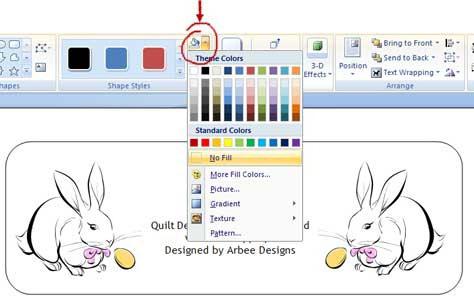 Вратимо се директно на постављено питање. Запамтите, пословне документе треба саставити у строгом оквиру. Невероватно је погодно да нове верзије уређивача текста "Ворд" добију посебан прозор за преглед, који вам омогућава да видите како ће изабрани оквир изгледати у вашем документу, чак и пре него што га примените. Тако смо схватили како да направимо оквир у "Речи", као и како да користимо друге корисне функције уредника текста.
Вратимо се директно на постављено питање. Запамтите, пословне документе треба саставити у строгом оквиру. Невероватно је погодно да нове верзије уређивача текста "Ворд" добију посебан прозор за преглед, који вам омогућава да видите како ће изабрани оквир изгледати у вашем документу, чак и пре него што га примените. Тако смо схватили како да направимо оквир у "Речи", као и како да користимо друге корисне функције уредника текста.